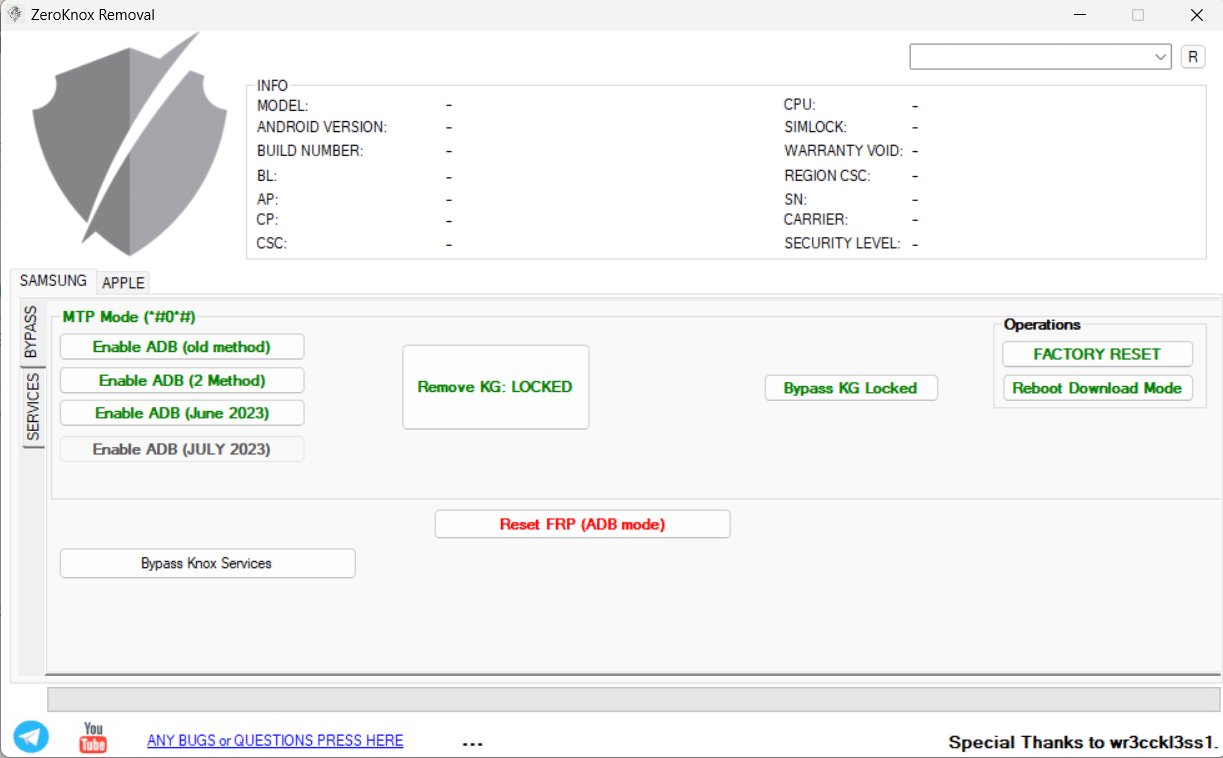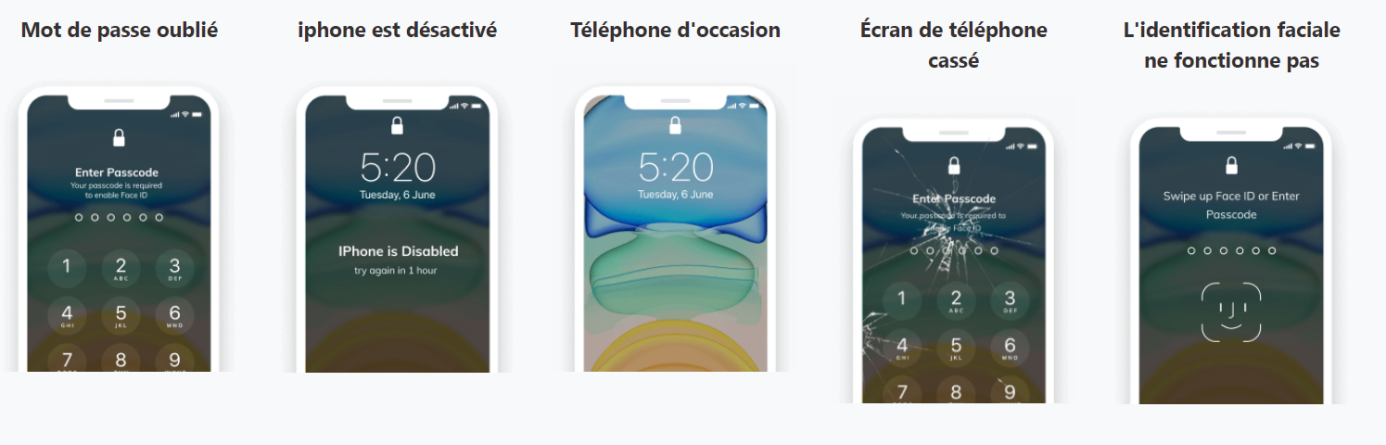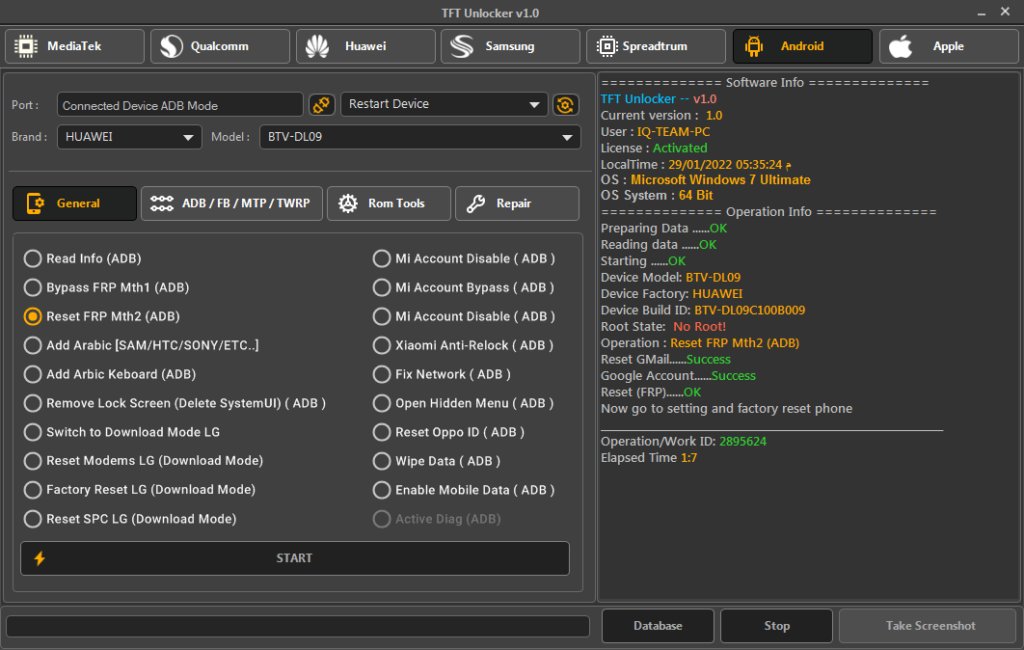[2025] MSM Download Tool Téléchargement gratuit
 Théodore Rodin
Théodore Rodin- Updated on 2025-01-02 to Déverrouiller Android
Dans le système Android, il peut être frustrant de se retrouver bloqué lorsque l'on oublie son code de téléphone. Heureusement, il existe des outils pour vous aider. Aujourd'hui, nous parlerons de MSM Download Tool, qui peut vous aider à déverrouiller votre appareil, même si vous avez oublié votre mot de passe.
De plus, nous recommanderons une solution de remplacement simple à utiliser pour déverouiller un téléphone quand on a oublié le code.
- Partie 1. Guide complet du MSM Download Tool
- Partie 2. Comment télécharger le MSM Download Tool
- Partie 3. Installation de MSM Download Tool pour OnePlus/Oppo/Realme
- Partie 4. Comment flasher avec MSM Download Tool
- Partie 5. Comment résoudre le problème de détection du périphérique par MSM Download Tool
- Partie 6. Meilleure alternative au MSM Download Tool[Essai Gratuit]
Partie 1. Guide complet du MSM Download Tool
À quoi sert le MSM Download tool
Le MSM Download tool est un logiciel de mise à jour du firmware destiné aux appareils équipés de processeurs Qualcomm. Il offre aux utilisateurs une méthode pour installer des mises à jour ou revenir à des versions antérieures du firmware de leur appareil, permettant ainsi de résoudre efficacement divers problèmes système, de débloquer des fonctionnalités, voire de déverrouiller les Android sans code. Cet outil est largement utilisé sur différents appareils, notamment ceux des marques Oppo et OnePlus, offrant une gestion logicielle complète.
Fonctionnalités clés de MSM Download Tool
- Compatibilité : L'outil est hautement compatible avec différents appareils, mettant particulièrement en avant son support pour les produits Realme.
- Interface utilisateur : Conçu pour la simplicité, MSM Download Tool offre une interface facile à utiliser.
- Versatilité : Au-delà du flashage de firmware, l'outil prend en charge le déblocage des appareils, permettant aux utilisateurs de récupérer des téléphones d'un état de brique.
- Déverrouiller Android : Supprimez le verrouillage de l'écran Android et le verrouillage FRP des téléphones Oppo, OnePlus et Realme.
- Prise en charge des derniers appareils : L'outil se met régulièrement à jour pour prendre en charge les derniers appareils et versions de firmware.
Inconvénients de MSM Download Tool
- Effacement des données : L'utilisation de MSM Download Tool efface toutes les données de l'appareil pendant le processus de flashage du firmware. Il est crucial de sauvegarder les données au préalable pour éviter les pertes.
- Non détection du périphérique : Parfois, l'outil ne parvient pas à reconnaître le périphérique, souvent en raison de problèmes de pilotes ou de connexion USB.
- Accès limité : L'outil peut nécessiter des identifiants d'authentification du fabricant, limitant l'accès aux utilisateurs moyens.
- Exige des connaissances techniques : L'outil MSM Download nécessite des connaissances de base en flashage de firmware, ce qui pose un défi pour les débutants.
Partie 2. Comment télécharger et installer MSM Download Tool
Pour obtenir le téléchargement gratuit de MSM Download Tool, suivez ces étapes détaillées. Ce guide vise à donner aux utilisateurs des instructions complètes pour télécharger différentes versions de MSM Download Tool, y compris la version la plus récente, V5.0.15, entre autres.
Comment obtenir le téléchargement gratuit de MSM Download Tool
1.Visitez le site Web officiel ou une source de confiance
Commencez par rechercher une source fiable pour télécharger MSM Download Tool. Souvent, des forums comme XDA Developers ou le site Web officiel du fabricant de votre appareil peuvent fournir des liens sécurisés.
2.Sélectionnez la version
Choisissez soigneusement la version de MSM Download Tool dont vous avez besoin. La dernière version, V5.0.15, est vivement recommandée pour les fonctionnalités et correctifs de bogues les plus récents.
3.Liens de téléchargement
4.Vérifiez les fichiers supplémentaires
Certaines versions de MSM Download Tool peuvent nécessiter des logiciels ou des pilotes supplémentaires pour fonctionner correctement. Lisez toujours les instructions ou descriptions fournies pour déterminer si des téléchargements supplémentaires sont nécessaires.
5.Installation
Une fois téléchargé, extrayez le fichier .zip (si applicable) à l'aide d'un logiciel tel que WinRAR ou 7-Zip.
Suivez les instructions fournies pour l'installation. Certaines versions peuvent nécessiter que vous exécutiez le fichier en tant qu'administrateur ou en mode de compatibilité.
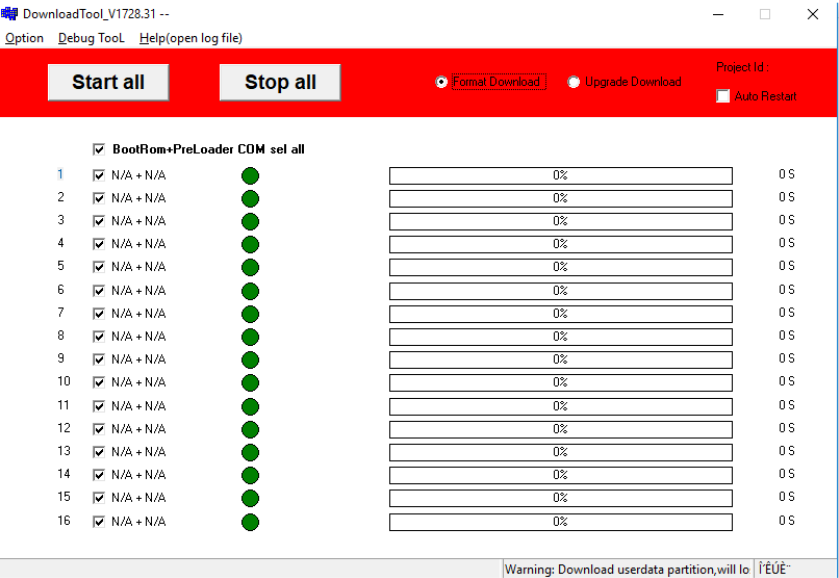
Partie 3. Installation de l'Outil MSM pour OnePlus/Oppo/Realme
Comment Installer l'Outil MSM pour OnePlus/Oppo/Realme
L'installation de l'Outil de Téléchargement MSM pour les appareils OnePlus, Oppo et Realme nécessite des étapes minutieuses pour garantir que le logiciel soit correctement configuré et prêt à l'emploi.
Cet outil est essentiel pour flasher le firmware d'origine sur votre appareil, ce qui peut être précieux pour débriquer ou mettre à jour votre téléphone. Voici un guide détaillé sur la façon d'installer l'Outil de Téléchargement MSM.
Étape 1. Tout d'abord, téléchargez l'Outil de Téléchargement MSM depuis des forums comme XDA Developers ou le site officiel.
Étape 2. Extrayez les fichiers vers un emplacement pratique sur votre ordinateur à l'aide de logiciels comme WinRar ou 7zip.
Étape 3. Installez les pilotes pour votre appareil OnePlus, Oppo ou Realme à partir du site Web officiel du fabricant.
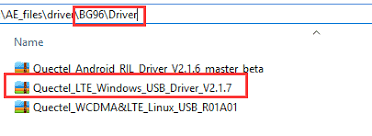
Étape 4. Accédez au dossier extrait, cliquez avec le bouton droit sur l'exécutable de l'Outil de Téléchargement MSM, puis sélectionnez 'Exécuter en tant qu'administrateur'.
Étape 5. L'outil peut demander des identifiants de connexion lors du premier lancement. Éteignez votre téléphone, entrez en mode EDL et connectez-le à votre ordinateur.
Étape 6. Sélectionnez le firmware correct et cliquez sur 'Démarrer' pour commencer le flashage.
Étape 7. Le processus peut prendre quelques minutes. Ne déconnectez pas l'appareil ou n'interrompez pas le processus. Après le redémarrage, configurez votre appareil comme s'il était neuf.
Partie 4. Comment Flasher avec l'Outil MSM
Utiliser MSM Download Tool pour les Téléphones OnePlus
Flasher votre appareil OnePlus avec l'Outil de MSM Download est un processus simple qui vous permet de restaurer ou de mettre à niveau le firmware de votre smartphone.
Ce guide complet vous guidera à travers chaque étape de l'utilisation de l'Outil de Téléchargement MSM pour différents modèles OnePlus, tels que le Nord N200 5G, le OnePlus 7T, et d'autres.
Étape 1. Téléchargez l'Outil de Téléchargement MSM et le firmware correct pour votre modèle OnePlus.
Étape 2. Extrayez les fichiers de l'Outil de Téléchargement MSM et du firmware vers un emplacement pratique sur votre ordinateur.
Étape 3. Assurez-vous que les pilotes USB OnePlus sont installés sur votre ordinateur pour la reconnaissance du périphérique.
Étape 4. Éteignez votre téléphone, démarrez en mode EDL et connectez-le à votre PC à l'aide d'un câble USB.
Étape 5. Exécutez l'Outil de Téléchargement MSM en tant qu'administrateur à partir du dossier extrait.
Étape 6. Dans l'Outil de Téléchargement MSM, sélectionnez "Autre" sous "Cible", accédez au dossier du firmware, sélectionnez le fichier OPS, puis cliquez sur "Démarrer".
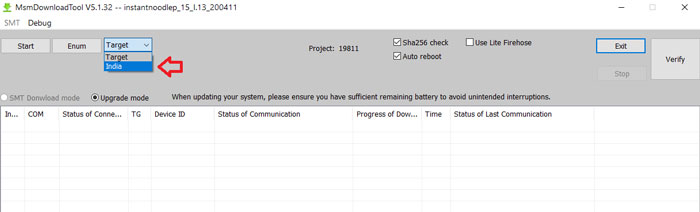
Étape 7. Une fois le firmware chargé et votre appareil en mode EDL, cliquez sur "Démarrer" dans l'Outil de Téléchargement MSM pour commencer le flashage.
Étape 8. Après le flashage, votre appareil devrait redémarrer automatiquement. Sinon, redémarrez-le manuellement.
Utiliser MSM Download Tool Crack pour les Téléphones Oppo
L'utilisation de MSM Download Tool Crack pour les téléphones Oppo et Realme nécessite une attention particulière pour garantir que le processus de flashage réussisse.
Voici un guide étape par étape détaillant l'utilisation efficace de MSM Download Tool Crack pour de tels appareils, en incorporant les mots-clés spécifiés.
Étape 1. Téléchargez la dernière version Crack de MSM Download Tool pour votre appareil Oppo à partir d'une source fiable.
Étape 2. Installez les bons pilotes USB Oppo ou Realme sur votre ordinateur à partir des sites officiels.
Étape 3. Extrayez les fichiers de MSM Download Tool Crack et des pilotes à l'aide de tout outil d'extraction de fichiers.
Exécutez MSM Download Tool Crack en tant qu'administrateur à partir du dossier extrait.
Étape 4. Éteignez votre téléphone, entrez en mode Téléchargement en appuyant simultanément sur Volume Haut et Volume Bas, puis connectez-le à votre PC à l'aide d'un câble USB.
Étape 5. Dans l'interface de MSM Download Tool, chargez le fichier firmware pour votre modèle Oppo ou Realme spécifique.
Étape 6. Cliquez sur 'Démarrer' dans MSM Download Tool pour commencer le flashage. Cela peut prendre plusieurs minutes et votre appareil peut redémarrer plusieurs fois.
Étape 7. Un message 'Téléchargement Terminé' apparaîtra. Débranchez votre appareil et redémarrez-le. Après le redémarrage, procédez à la configuration initiale comme si vous configuriez un nouvel appareil.
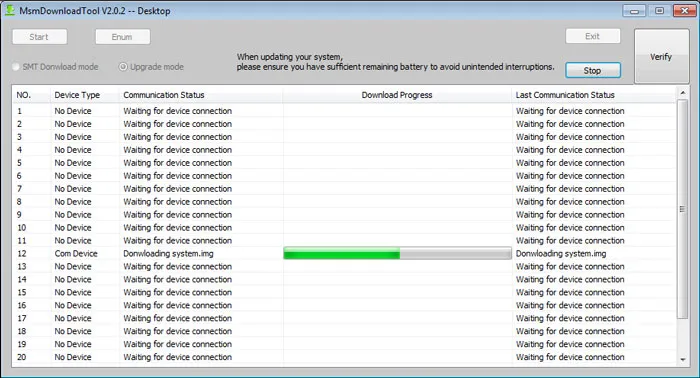
Partie 5. Comment Résoudre le Problème de Détection par MSM Download Tool
Si vous rencontrez des problèmes avec MSM Download Tool qui ne détecte pas votre appareil OnePlus/Oppo/Realme, plusieurs étapes de dépannage peuvent être suivies pour résoudre le problème.
1. Vérifiez la Connexion USB
Assurez-vous qu'une connexion USB sécurisée est établie. Vérifiez que l'appareil est correctement connecté à votre ordinateur. Parfois, le changement de port USB peut résoudre le problème de détection.
2. Mettez à Jour les Pilotes de Périphérique
L'Outil MSM Download pourrait ne pas reconnaître les pilotes périmés de l'appareil. Mettez à jour les pilotes de votre appareil via le Gestionnaire de périphériques sur votre ordinateur pour remédier à cela.
3. Désactivez l'Application de l'Exécution des Pilotes sous Windows
Parfois, l'exécution des pilotes sous Windows peut empêcher MSM Download Tool de détecter votre appareil. Désactiver temporairement cette fonctionnalité peut aider à la reconnaissance réussie de l'appareil.
4. Réinstallez MSM Download Tool
Si tout le reste échoue, envisagez de réinstaller MSM Download Tool. Une installation fraîche peut résoudre tout fichier ou configuration corrompu causant le problème de détection.
Partie 6. Meilleure Alternative à MSM Download Tool
Alors que le MSM Download Tool peut être un outil puissant pour la gestion avancée des appareils Android, il présente également des limitations. Le processus de configuration complexe de l'outil peut en faire un choix intimidant, surtout pour les utilisateurs novices. Cependant, il existe une alternative hautement recommandée qui offre une solution sans tracas pour déverrouiller votre appareil Android et FRP Bypass - UltFone Android Unlock.
Contrairement à MSM Download Tool, UltFone propose une interface intuitive et simple. Il prend également en charge une large gamme d'appareils Android, y compris des marques populaires telles que Samsung, Motorola, OnePlus, Oppo, Realme, et bien d'autres.
Principales caractéristiques de l'UltFone Android Unlock:
- Contournement FRP & déverrouillage Android en un clic, sans avoir besoin de msm download tool
- Aucune expertise technique nécessaire; supprimez la protection FRP Google en un seul clic
- Solution ciblée pour différentes versions pour supprimer la vérification du compte Google
- Compatible avec tous les appareils Samsung, Xiaomi, Redmi, Vivo, Huawei, OPPO, Realme et Oneplus fonctionnant sous Android 5-14
- Suppression des mots de passe, des codes PIN, des schémas de verrouillage, des empreintes digitales et de l'authentification faciale Android
- Déverrouillage des premiers appareils Samsung sans perte de données
Étapes pour Déverrouiller un Téléphone Android Sans Perdre de Données
- Étape 1Téléchargez et installez UltFone Android Unlock sur votre PC. Lancez le programme et cliquez sur la fonction "Supprimer le Verrouillage d'Écran".
- Étape 2Si vous possédez un ancien téléphone Samsung, sélectionnez l'option "Conserver les données de l'appareil". Pour les autres appareils Android, choisissez l'option "Effacer les données de l'appareil".
- Étape 3Sélectionnez la marque et le modèle de votre téléphone Android.
- Étape 4Suivez les instructions à l'écran pour mettre votre téléphone Android en mode téléchargement. Cliquez sur "Démarrer" une fois terminé.
- Étape 5Vous constaterez ensuite que vous avez déverrouillé votre téléphone Android sans perdre de données.





Conclusion
Le MSM download tool est un outil puissant pour les utilisateurs d'Oppo, OnePlus, et Realme, leur permettant de flasher le firmware d'origine, débloquez divers verrous d'écran Android et de résoudre divers problèmes logiciels. Cependant, sa complexité et sa compatibilité limitée avec les appareils peuvent rendre son utilisation difficile pour certains utilisateurs. Dans de tels cas, comment déverouiller un téléphone quand on a oublié le code? UltFone Android Unlock peut être une alternative plus conviviale et polyvalente pour déverrouiller Android et contourner le FRP.


 Théodore Rodin
Théodore Rodin